Blog
Cách tải file ISO Windows 11 chính thức từ Microsoft – An toàn & Miễn phí
Gần đây, phiên bản Windows 11 đã chính thức được phát hành bởi Microsoft. Người dùng hiện có thể dễ dàng tải về và nâng cấp hệ điều hành mới này cho máy tính cá nhân của mình. Vậy quá trình tải và nâng cấp cụ thể ra sao? Nguyễn Thuận Computer mời bạn cùng khám phá chi tiết trong bài viết: Cách tải Windows 11, tải file ISO Windows 11 chính thức từ Microsoft.
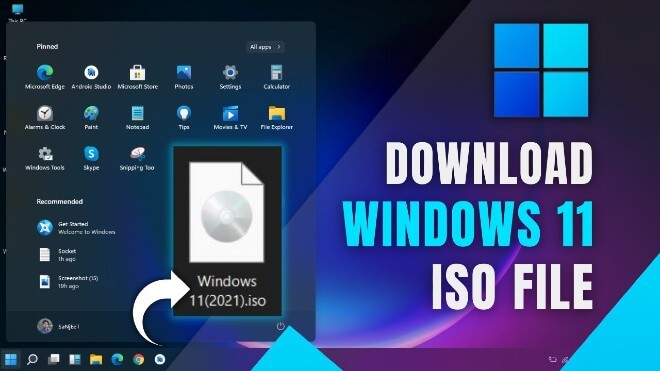
Cấu hình yêu cầu để nâng cấp Windows 11
Hiện tại, Microsoft đã phát hành miễn phí bản Windows 11 để người dùng nâng cấp. Tuy nhiên, để cài đặt được hệ điều hành này, máy tính của bạn cần đáp ứng một số yêu cầu phần cứng và phần mềm nhất định. Dưới đây là bảng cấu hình tối thiểu do Microsoft công bố, bạn có thể tham khảo:
| Thành phần | Yêu cầu tối thiểu |
|---|---|
| CPU | Tối thiểu 2 nhân trở lên, xung nhịp từ 1GHz trở lên. |
| RAM | Tối thiểu 4GB. |
| Màn hình | Kích thước tối thiểu 9 inch, độ phân giải từ 720p (HD) trở lên. |
| Dung lượng bộ nhớ | Còn trống tối thiểu 64GB. |
| Hỗ trợ TPM | Cần chip bảo mật TPM phiên bản 2.0 trở lên. |
| Card đồ họa | Tương thích với DirectX 12 trở lên và có driver WDDM 2.0 trở lên. |
| Firmware hệ thống | Hệ điều hành 64bit, hỗ trợ Secure Boot và UEFI. |
Cách tải file ISO Windows 11 chính thức từ Microsoft
Bước 1: Truy cập đường link microsoft.com/en-us/software-download/windows11 để tải file ISO Windows 11 chính thức từ Microsoft.
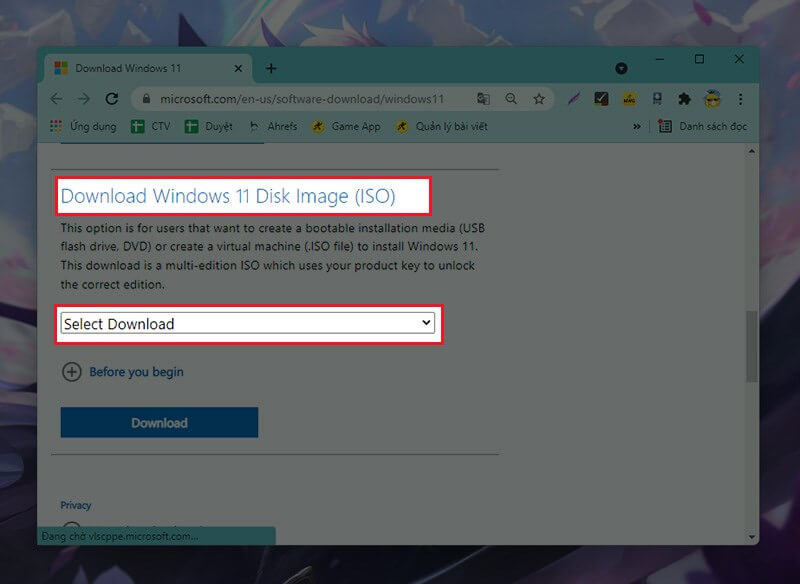
Bước 2: Tại mục Download Windows 11 Disk Image (ISO) bạn chọn Select Download.
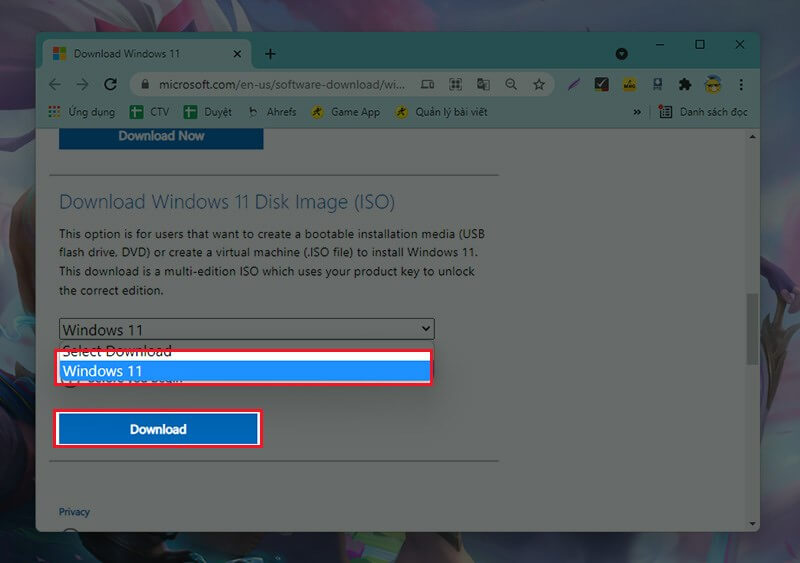
Tiếp theo, bạn chọn Windows 11 > Chọn Download.
Bước 3: Tại mục Select the product language > Chọn Choose one.
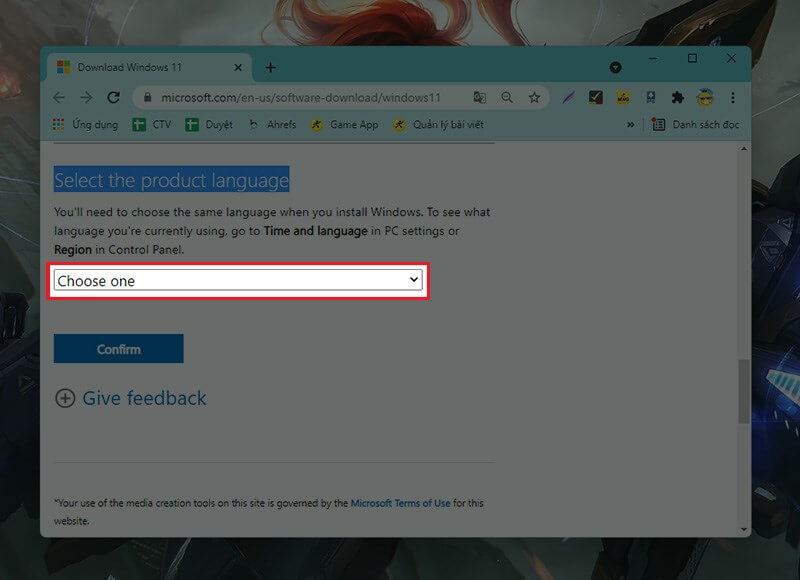
Tiếp theo, chọn ngôn ngữ chính của hệ điều hành Windows 11 > Chọn Confirm.
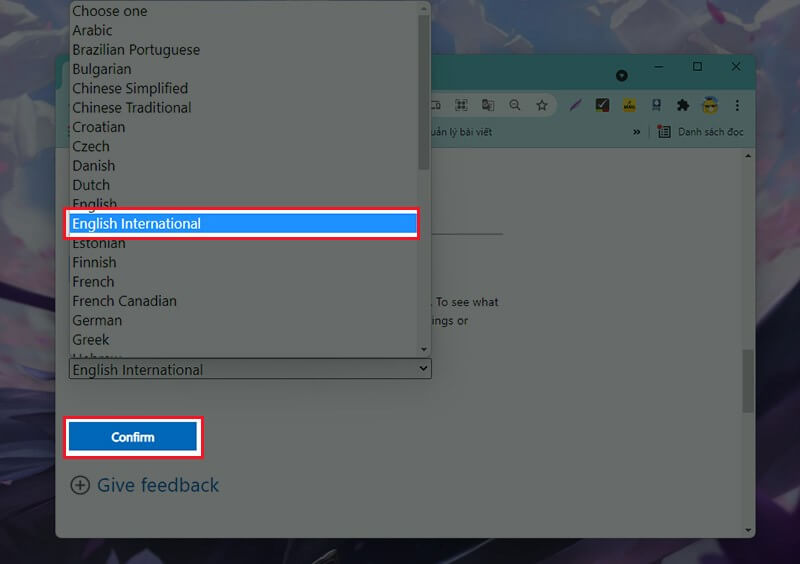
Bước 4: Cuối cùng, ở phần Windows 11 English International, bạn nhấn chọn 64-bit Download để tải hệ điều hành Windows 11 về máy.
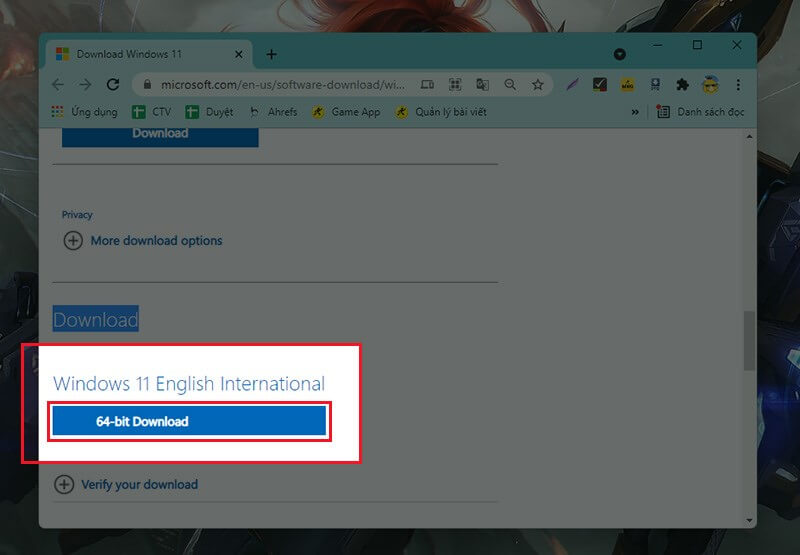
Cách tải, cập nhật Windows 11 ngay trên Windows 10
Đây cũng là một cách thức cập nhật lên Windows 11 an toàn do hệ thống sẽ tự động làm các thao tác cập nhật, do đó hạn chế hết mức có thể các lỗi phát sinh hoặc tải nhầm các file có mã độc.
Bước 1: Đầu tiên, bạn vào mục Settings chọn “Update & Security”.
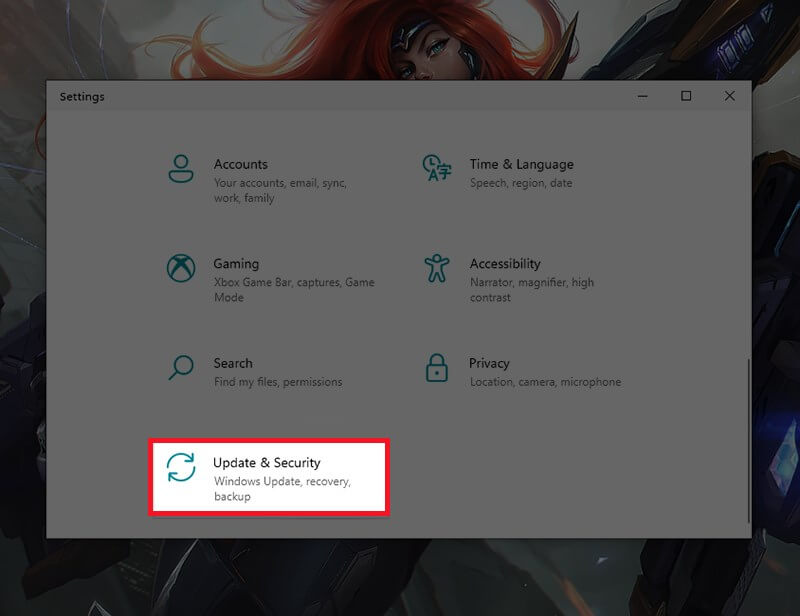
Bước 2: Tiếp theo, bạn sẽ thấy thông báo mời nâng cấp lên Windows 11 chính thức từ Microsoft > chọn Download and install để nâng cấp Windows 11 ngay.
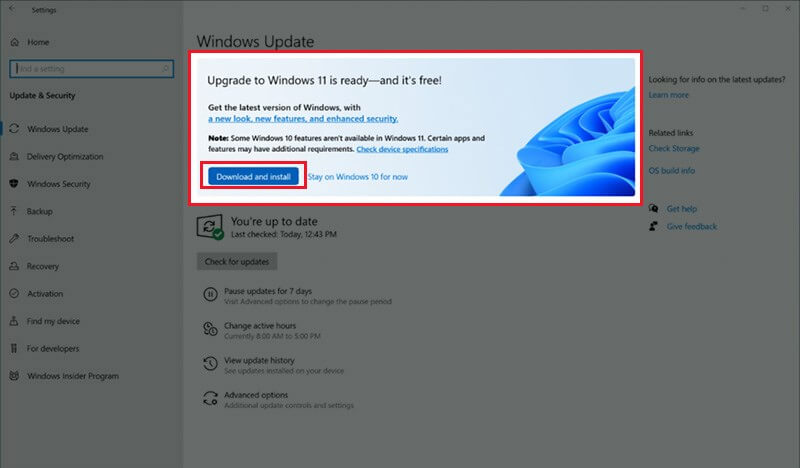
Bước 3: Bạn đợi hệ thống update thành công, sau đó đăng nhập để trải nghiệm ngay phiên bản Windows 11 mới nhất nhé!
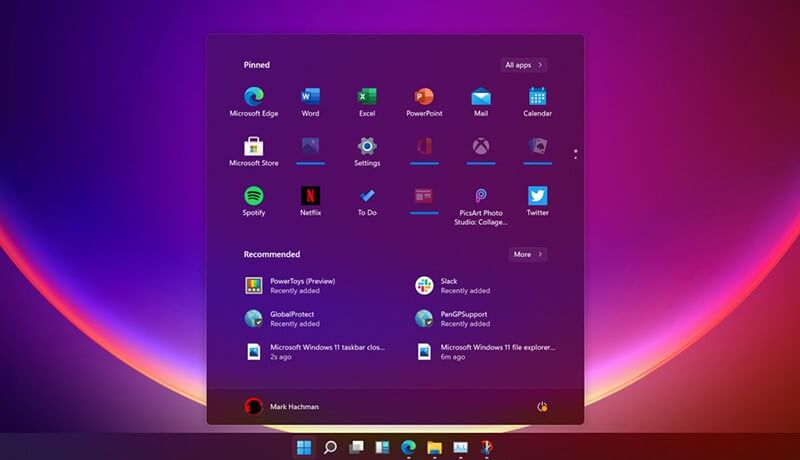
Cách kiểm tra máy tính có đủ điều kiện cập nhật Windows 11
Bước 1: Mở phần mềm Windows PC Health Check
Bước 2: Tiếp theo, bạn chọn Check Now để bắt đầu kiểm tra máy bạn có đủ điều kiện nâng cấp Windows 11 hay không
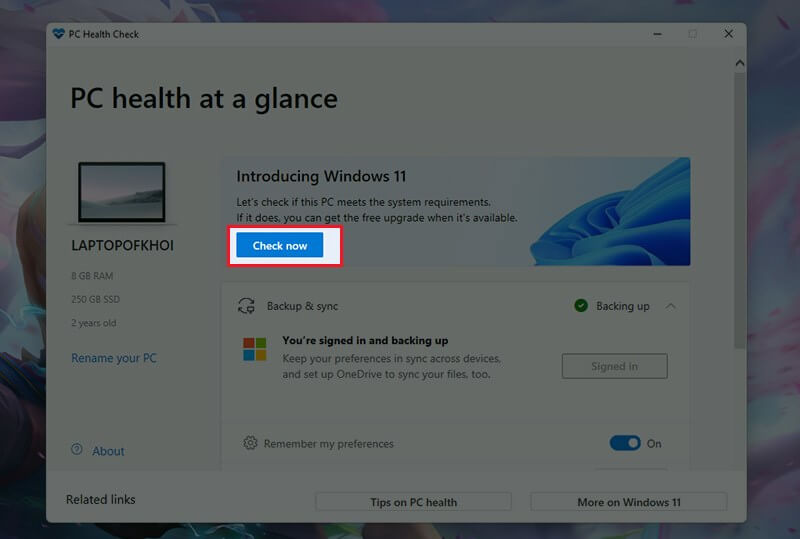
Bước 3: Sau đó máy sẽ trả về kết quả cho bạn
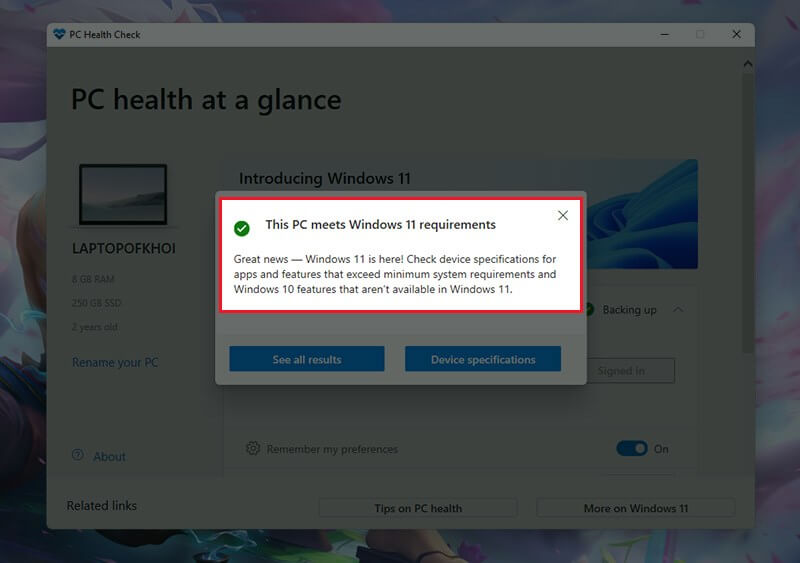
Bước 4: Để xem tất cả kết quả mà hệ thống đã kiểm tra bạn chọn See all results
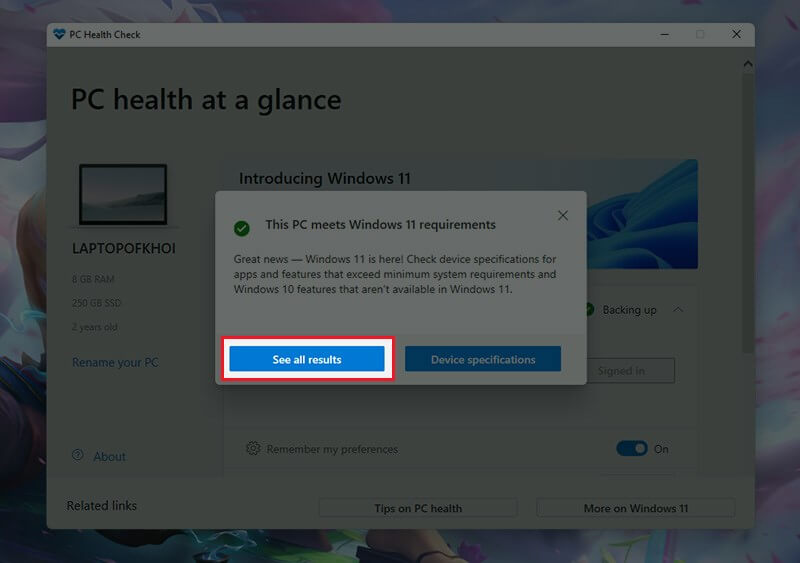
Bước 5: Những mục được đánh dấu tích xanh là đạt yêu cầu nâng cấp Windows 11. Ngược lại, dấu x màu đỏ là không đạt yêu cầu.
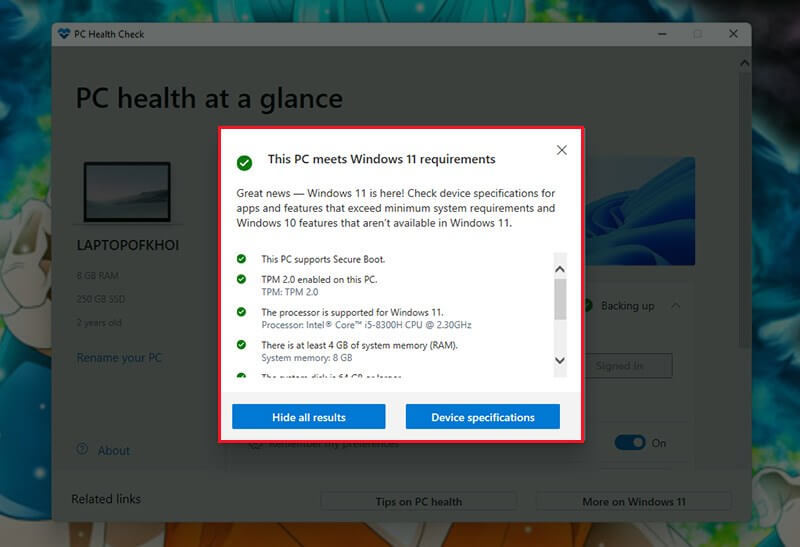
V. Nên làm gì sau khi lên Windows 11 từ Windows 10
Sau khi nâng cấp từ Windows 10 lên Windows 11, bạn nên thực hiện một số bước kiểm tra và cập nhật để đảm bảo hệ thống hoạt động ổn định và tối ưu hiệu suất. Các việc cần làm gồm:
1. Cập nhật Windows Update
Kiểm tra xem có bản cập nhật mới nào cho Windows 11 không và tiến hành cập nhật để hệ thống có các bản vá bảo mật, cải tiến tính năng mới nhất.
2. Cập nhật driver thiết bị
Truy cập trang web của nhà sản xuất máy tính hoặc các thiết bị (card đồ họa, card âm thanh, chipset,…) để tải và cài đặt driver mới nhất. Điều này giúp đảm bảo các thiết bị hoạt động tốt và tương thích hoàn toàn với Windows 11.
3. Kiểm tra và cài đặt lại các ứng dụng cần thiết:
Một số ứng dụng có thể cần được cập nhật hoặc cài đặt lại để tương thích hoàn toàn với Windows 11. Ngoài ra, bạn có thể gỡ bỏ các ứng dụng không cần thiết để giải phóng dung lượng và tăng hiệu suất hệ thống.
4. Tối ưu hóa cài đặt hệ thống:
Sau khi cài đặt, hãy kiểm tra các cài đặt hệ thống, tinh chỉnh các hiệu ứng hình ảnh, và tắt bớt các tính năng không cần thiết để tăng tốc độ và hiệu năng cho máy tính.
Trên đây là bài viết hướng dẫn cách tải Windows 11, tải file ISO Windows 11 chính thức từ Microsoft do Nguyễn Thuận Computer tổng hợp và chia sẻ. Hy vọng bài viết sẽ giúp bạn có thể nâng cấp Windows 11 thành công và cùng trải nghiệm phiên bản hệ điều hành mới này. Nếu có bất kỳ thắc mắc nào, hãy để lại bình luận phía dưới nhé!
Thông tin liên hệ:
- Chi Nhánh HCM: 201 Bông Sao , Phường Bình Đông , TP.HCM (Phường 5, Quận 8 cũ)
- Chi Nhánh Vũng Tàu: 197 Đường 30/4, Phường Rạch Dừa, TP.HCM (TP. Vũng Tàu cũ)
- Website: www.thuancomputer.com
- Hotline: 0937.801.009
- E-mail: cskh@thuancomputer.com


 Hotline:
Hotline: 




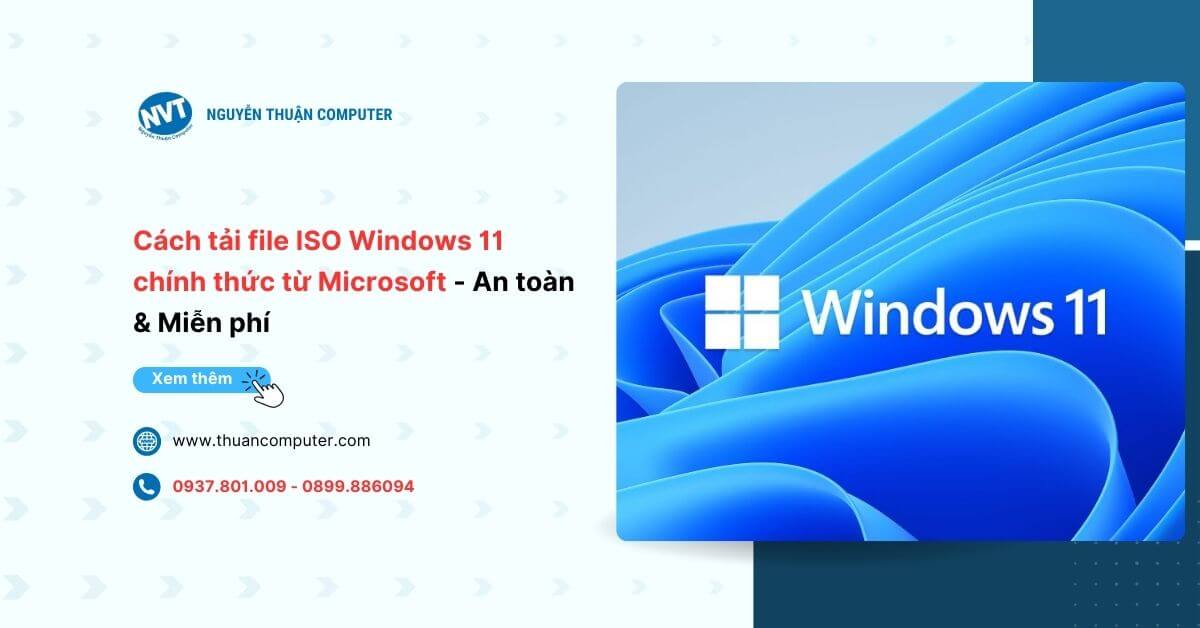
Có thể bạn quan tâm
Màn hình LC POWER LC-M27G – Gợi ý màn hình gaming tối ưu tại Nguyễn Thuận Computer
Đầu năm 2026, nhu cầu nâng cấp màn hình gaming ngày càng tăng cao, đặc…
Chi tiếtGợi ý Top 5 màn hình giá rẻ đáng mua nhất đầu năm 2026
Bước sang đầu năm 2026, thị trường màn hình máy tính tiếp tục chứng kiến…
Chi tiếtHướng dẫn cách tải game Pikachu cổ điển về máy tính hoàn toàn miễn phí
Pikachu phiên bản cổ điển, mặc dù đã ra mắt từ rất lâu, nhưng đến…
Chi tiếtNGUYỄN THUẬN COMPUTER
Nguyễn Thuận Computer chuyên cung cấp PC Gaming, PC Văn Phòng, Phụ kiện máy tính chính hãng, Setup Góc Gaming, Livestream... với nhiều cấu hình và mức giá cạnh tranh nhất.
Giờ làm việc: T2 – Chủ Nhật (8h30 – 20h00)